Come personalizzare il menu di condivisione iOS

Il sistema di condivisione in iOS è una delle funzionalità più trascurate e, all'interno di questa funzionalità, la possibilità di personalizzare le opzioni del sistema di condivisione è ancora di più trascurato. Continua a leggere mentre ti mostriamo come modificare il sistema di condivisione in base alle tue esigenze.
Perché voglio farlo?
Il sistema di condivisione in iOS ti consente di inviare qualcosa dall'applicazione che stai attualmente utilizzando un'altra applicazione. Ovunque si veda la piccola icona del foglio con una freccia che si estende fuori di esso è possibile richiamare la condivisione, o come è tecnicamente noto il "foglio di condivisione", sistema. Questo è il sistema che usi per inviare via email un link ad un amico, trasformare un documento in un promemoria o nota, e così via.
CORRELATO: Come usare Spotlight Search sul tuo iPhone o iPad
Storicamente il il sistema di condivisione era piuttosto limitato. È possibile solo inviare informazioni dalle applicazioni alle applicazioni principali di iOS come Mail, Note, Promemoria e così via. Con il rilascio di iOS 8, tuttavia, Apple ha reso estensibile il sistema di condivisione dei fogli e improvvisamente è stato possibile inviare le stesse cose (URL del sito Web, foto, documenti, ecc.) A app di terze parti come Facebook, Twitter, l'app Gmail iOS , e simili.
Questo sottile cambiamento non è stato prontamente evidente all'utente finale, anche se l'organizzazione predefinita del foglio di condivisione rimane la stessa (con le app iOS prioritarie front e center ma le nuove app in gran parte nascoste dietro il " ... Altro "icona all'estremità della coda del menu del foglio di condivisione.
Diamo un'occhiata a come si può mescolare facilmente l'intero sistema di condivisione per eliminare i valori predefiniti (se non li si sta utilizzando) e mettere le app
Personalizzazione del foglio Condividi
Per dimostrare la personalizzazione del foglio di condivisione, apriremo Safari poiché è uno dei luoghi più comuni in cui le persone utilizzano la funzione di condivisione, ma puoi personalizzare la condivisione foglio da qualsiasi applicazione iOS che supporta la funzione.
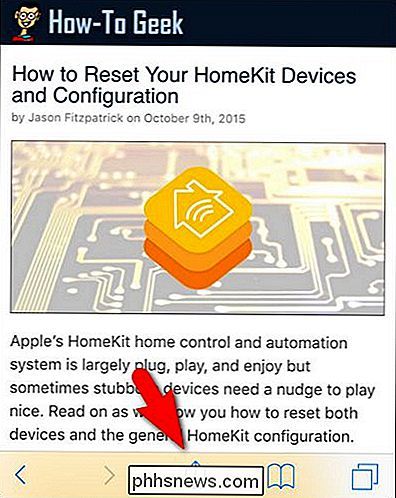
Per personalizzare il foglio di condivisione, dobbiamo prima accedervi come se lo stessimo utilizzando in condizioni normali. Per fare ciò toccare l'icona del foglio di condivisione, come mostrato nello screenshot qui sopra. Verrà visualizzato il menu del foglio condiviso nel suo stato attuale (che, se non hai ancora personalizzato, sarà lo stato predefinito).
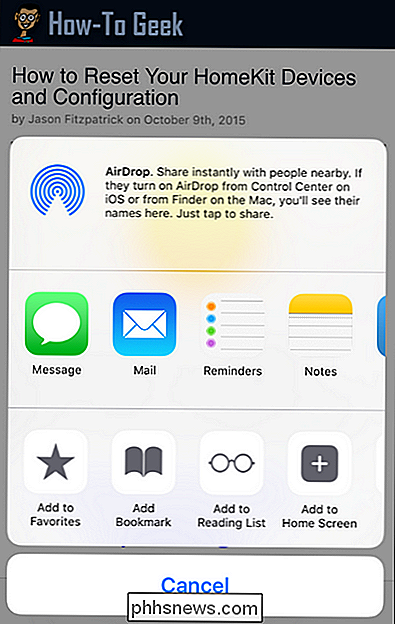
Qui puoi vedere le app predefinite: Messaggio, Mail, Promemoria e Note. Anche se usiamo Message una quantità decente, non usiamo l'app Mail predefinita (usiamo l'app iOS Gmail), non usiamo Promemoria (usiamo Todoist), e non usiamo l'app Notes (o anche una equivalente applicazione di terzi). E, anche se occasionalmente condividiamo le cose tramite il Messaggio, non lo facciamo nemmeno con un certo grado di frequenza. Ciò pone la nostra visualizzazione del foglio di condivisione predefinita con un'utilità del 25% o inferiore, che non è un rapporto così grande tra utile e spazio non utile. Cambiamo.
Per prima cosa, dobbiamo scorrere verso sinistra lungo l'elenco delle icone condivise per accedere all'icona "... Altro".
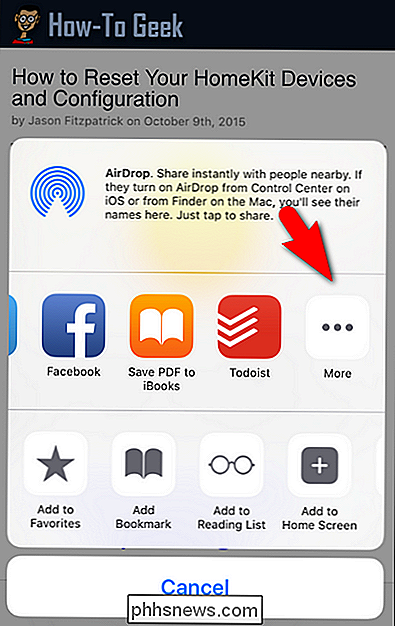
Qui vediamo la prima prova di app per fogli di condivisione di terze parti: Facebook e Todoist . Queste app vengono visualizzate qui perché 1) li abbiamo installati su questo dispositivo iOS e 2) il loro team di sviluppo ha approfittato dell'API del foglio di condivisione; non tutte le app avranno la funzionalità del foglio di condivisione.
Toccare l'icona "... Altro" per accedere al menu di configurazione del foglio condividi.
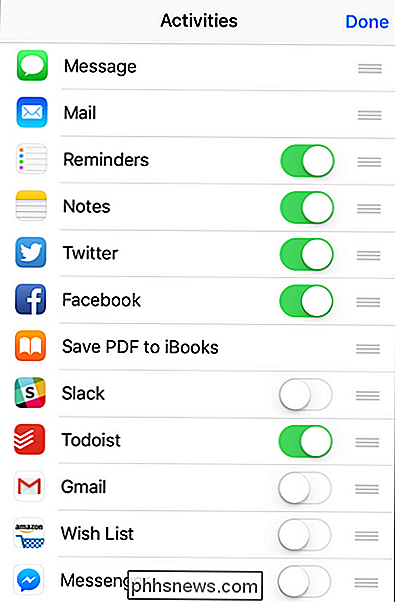
All'interno del menu "Attività" è possibile attivare e disattivare le app e riorganizzarle. Innanzitutto, se ci sono app che non desideri visualizzare nel sistema di condivisione dei fogli, puoi utilizzare il pulsante di scorrimento per disattivarle. Poiché non usiamo la funzione Promemoria o Note, li faremo scorrere immediatamente. Useremo anche il cursore accanto a "Slack" per accenderlo, dato che Slack è la suite di comunicazione chat che utilizziamo in How-To Geek e condividiamo molti link e informazioni tra di loro attraverso di essa.
In secondo luogo, premendo e tenendo premuto l'icona a tre barre situata accanto a ciascuna applicazione, è possibile trascinare e rilasciare per riordinare le app del foglio di condivisione. Ricorda che la prima pagina del sistema di condivisione può contenere quattro icone e il secondo foglio, a cui si accede con un movimento a scorrimento, contiene altre tre icone. Quindi quando riordinare le cose posiziona prima le quattro icone più importanti, poi tre icone extra che potresti voler usare occasionalmente nei prossimi tre slot.
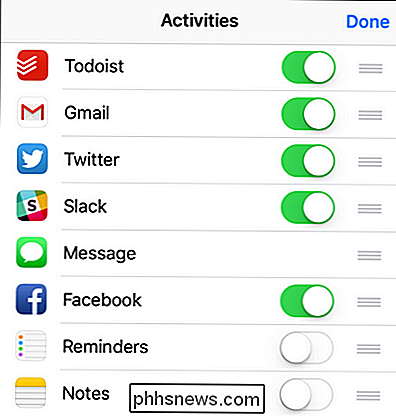
Dopo un po 'di commutazione delle applicazioni e un po' di trascinamento del riarrangiamento, la nostra lista dei fogli condivisi è ora riordinata per riflettere le app che usiamo effettivamente e nell'ordine generale in cui le usiamo. La maggior parte delle volte che usiamo la funzione condivisa è per condividere un link alla nostra lista di cose da fare in Todoist per un progetto personale o di lavoro, seguito strettamente in frequenza condividendo link ad altre persone tramite Gmail e seguito dalla condivisione di contenuti in Twitter e Slack. Messaggio e Facebook fanno il taglio per la seconda pagina, e Promemoria e Note sono completamente chiusi.
Vale la pena notare, come parte, che non è possibile chiudere alcune app (come Messaggio o Posta) ma tu può rilasciarli nella parte inferiore dell'elenco in modo che non compaiano nel foglio di condivisione.
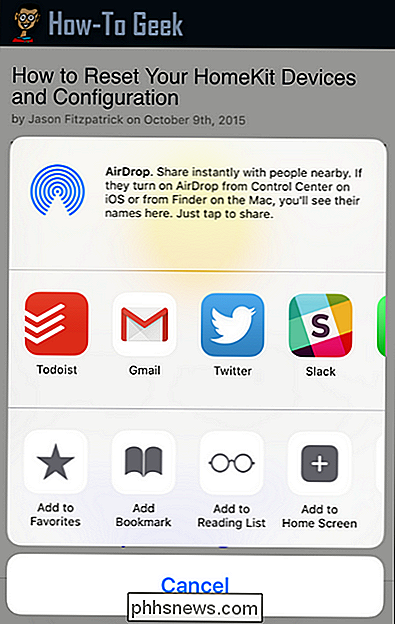
Ah, eccoci. Quattro app nel nostro foglio di condivisione che effettivamente usiamo, tutte pronte per essere utilizzate. Ora possiamo facilmente trasferire collegamenti e contenuti alle nostre località più frequentemente condivise senza problemi e senza nemmeno passare al secondo schermo.
Hai una domanda urgente su iOS? Mandaci una mail a e faremo del nostro meglio per rispondere.

Inserisci un PDF in PowerPoint
Stai lavorando a una presentazione di PowerPoint e hai bisogno di inserire un documento PDF in una diapositiva? Beh, sembra abbastanza facile, vero? Basta fare clic sul menu Inserisci, scegliere Oggetto e selezionare il file PDF! Sfortunatamente, ho imparato che non è così semplice, soprattutto se hai a che fare con un documento PDF che ha più di una pagina.In

Stai ancora usando IPv6? Dovresti aver cura?
IPv6 è estremamente importante per la salute a lungo termine di Internet. Ma il tuo fornitore di servizi Internet fornisce ancora la connettività IPv6? La tua rete domestica lo supporta? Se ti interessa anche se stai usando IPv6 ancora? Passare da IPv4 a IPv6 darà a Internet un pool di indirizzi IP molto più ampio.



